Zoom: jak zmienić domyślną lokalną lokalizację nagrywania

Czasami podczas rozmowy lub spotkania Zoom możesz chcieć nagrać to, co się dzieje. Istnieje wiele powodów, dla których warto nagrać spotkanie, od

Często zdarza się, że użytkownicy Zoom stale słyszą echo podczas spotkań. Najgorsze jest to, że każde wypowiedziane przez ciebie słowo odbija się echem w twoich uszach. Skupienie się na toku myśli może być naprawdę trudne z tym denerwującym echem w uszach.
Rozwiązanie tego problemu ma kluczowe znaczenie, jeśli nie chcesz, aby wpływało to na twoją produktywność bardziej niż to już miało miejsce. Ale najpierw zobaczmy, dlaczego ten problem występuje w pierwszej kolejności.
Istnieje kilka wyjaśnień, dlaczego w Zoomie słychać ciągłe echo. Jeśli do połączenia ze spotkaniem używasz dwóch urządzeń, głośniki i mikrofon mogą być umieszczone zbyt blisko siebie. Jeśli jesteś w sali konferencyjnej i do tego samego spotkania podłączonych jest wiele urządzeń, istnieje duże prawdopodobieństwo, że w danym momencie usłyszysz echo.
Jest to zdecydowanie najszybsze i najłatwiejsze rozwiązanie do naprawy echa Zoom podczas spotkań. Mikrofon w słuchawkach nie przechwytuje dźwięku z głośników, nawet jeśli używasz wbudowanych głośników komputera lub głośnika zewnętrznego. Dla przypomnienia, możesz ustawić różne wyjścia audio i urządzenia wejściowe w Zoom. Możesz też po prostu ustawić słuchawki jako główny głośnik i urządzenie mikrofonowe.
Aby dostosować ustawienia dźwięku w Zoom , kliknij swoje zdjęcie profilowe i wybierz Ustawienia . Następnie kliknij Audio i wybierz urządzenia, których chcesz użyć.
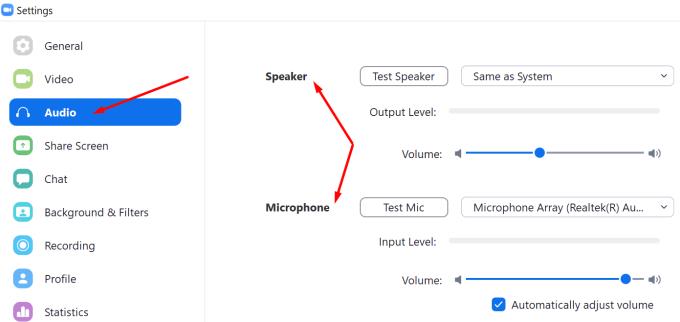
Jeśli dołączyłeś do spotkania z komputera, ale dzwonisz z urządzenia mobilnego, kliknij opcję Opuść dźwięk z komputera . Dołącz do strumienia audio z jednego urządzenia.
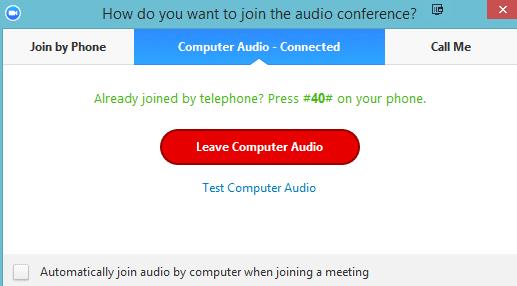
To samo dotyczy sytuacji, gdy inny uczestnik spotkania jest blisko Ciebie. Kliknij opcję pozostawienia dźwięku na jednym z urządzeń. Następnie możesz ponownie włączyć dźwięk na tym urządzeniu, gdy ta osoba coś przedstawi.
Podobnie, jeśli jesteś w sali konferencyjnej z wieloma urządzeniami podłączonymi do Zoom, powinieneś odłączyć dźwięk komputera od innych urządzeń. Włącz wejście audio tylko na urządzeniu gospodarza lub osoby, która mówi.
Jeśli do tego samego spotkania Zoom używasz dwóch urządzeń, musisz wyłączyć dźwięk na jednym z nich. W przeciwnym razie jedno z urządzeń przekieruje dźwięk z powrotem, tworząc denerwujące echo, które uniemożliwi skupienie się na spotkaniu, w którym uczestniczysz.
Czasami podczas rozmowy lub spotkania Zoom możesz chcieć nagrać to, co się dzieje. Istnieje wiele powodów, dla których warto nagrać spotkanie, od
Jeśli organizujesz spotkanie na Zoom, planujesz, że dołączą do Ciebie inne osoby. Aby zachęcić inne osoby do spotkania z Tobą, musisz:
Jeśli Twoi goście Zoom są niedowidzący, rozmiar podpisów musi być odpowiedni. Zobacz, jak zmienić rozmiar podpisów Zoom.
Kiedy próbujesz porozmawiać z innymi osobami na spotkaniu Zoom, ważne jest, aby inni wyraźnie Cię słyszeli i rozumieli, co mówisz. Jeden z
Jeśli potrzebujesz pomocy przy spotkaniach Zoom, oto jak możesz przypisać współgospodarza do dowolnego spotkania dla Windows i Zoom.
Czasami może zajść potrzeba udostępnienia ekranu podczas spotkania Zoom. Udostępnianie ekranu jest często wykonywane w celu ułatwienia prezentacji lub demonstracji, chociaż
Co robisz, gdy Zoom przestaje działać z błędem 1132 i nie możesz dołączyć do spotkań? Skorzystaj z tego przewodnika rozwiązywania problemów, aby to naprawić.
Podsumowując, każdy błąd Zoom z zakresu od 104101 do 104118 wskazuje, że urządzenie nie mogło połączyć się z serwerami Zooms.
Jedną z najbardziej irytujących funkcji Skype'a w historii było to, że naciśnięcie ikony „x” w prawym górnym rogu, aby zamknąć program, zminimalizowało
Spraw, aby Twoi uczestnicy poczuli się mile widziani na Twoich spotkaniach, dostosowując poczekalnię za pomocą ładnego obrazu i wiadomości powitalnej.
Nigdy nie przegap ważnej wiadomości na Zoomie, otrzymując dla nich powiadomienia. Zobacz, jak skonfigurować Zoom, aby zawsze ostrzegał Cię o ważnych wiadomościach.
Jeśli korzystasz z mobilnego połączenia transmisji danych, prawie na pewno masz limit danych, który ogranicza ilość danych, które możesz pobrać każdego miesiąca, gdy jesteś w podróży. A
Uzyskaj lepszy dźwięk podczas spotkań Zoom, wprowadzając niezbędne zmiany w ustawieniach dźwięku.
Przeczytaj ten przewodnik, aby dowiedzieć się, dlaczego pojawia się komunikat o błędzie Nie możesz w tej chwili zarejestrować się w Zoom i jak możesz to naprawić.
Kto nie chce patrzeć na spotkania, prawda? Dlatego naprawiasz się tak bardzo, jak to możliwe, ale jeśli jest coś innego, co możesz zrobić, chcesz want
Jeśli nie słychać dźwięku z klienta internetowego Zoom lub inne osoby Cię nie słyszą, sprawdź ustawienia mikrofonu i dźwięku w przeglądarce.
Spotkania online nie są pozbawione nieszczęść. Są chwile, kiedy uczestnicy muszą znosić niestabilne połączenia internetowe, dziwne zakłócenia, zawieszanie się ekranu i
Zoom pojawił się w znaczącym momencie historii. Zdalne dzwonienie i komunikacja to nic nowego, ale wydaje się, że żadna aplikacja nie pojawiła się na scenie w ten sam sposób
Czasami Zoom może nie dodać wirtualnego tła lub zielony ekran może nie działać poprawnie. Skorzystaj z tego przewodnika rozwiązywania problemów, aby to naprawić.
Jeśli Zoom nie pokaże nadchodzących spotkań, sprawdź ustawienia konta i upewnij się, że Twoje kalendarze są prawidłowo zsynchronizowane z Zoom.
Masz pliki RAR, które chcesz przekonwertować na pliki ZIP? Dowiedz się, jak przekonwertować plik RAR na format ZIP.
Czy musisz zorganizować cykliczne spotkania w MS Teams z tymi samymi członkami zespołu? Dowiedz się, jak ustawić spotkanie cykliczne w Teams.
Pokazujemy, jak zmienić kolor podświetlenia tekstu i pól tekstowych w Adobe Reader w tym przewodniku krok po kroku.
W tym samouczku pokazujemy, jak zmienić domyślne ustawienie powiększenia w programie Adobe Reader.
Spotify może być irytujące, jeśli uruchamia się automatycznie za każdym razem, gdy uruchomisz komputer. Wyłącz automatyczne uruchamianie, korzystając z tych kroków.
Jeśli LastPass nie może się połączyć z serwerami, wyczyść lokalną pamięć podręczną, zaktualizuj menedżera haseł i wyłącz rozszerzenia przeglądarki.
Microsoft Teams obecnie nie obsługuje przesyłania spotkań i połączeń na Twój telewizor natywnie. Jednak można użyć aplikacji do lustra ekranu.
Dowiedz się, jak naprawić błąd OneDrive Kod 0x8004de88, aby przywrócić działanie przechowywania w chmurze.
Zastanawiasz się, jak zintegrować ChatGPT z Microsoft Word? Ten przewodnik pokaże Ci dokładnie, jak to zrobić z dodatkiem ChatGPT do Worda w 3 łatwych krokach.
Utrzymuj czystą pamięć podręczną w przeglądarce Google Chrome, postępuj��c zgodnie z tymi krokami.


























